Pastas de Clientes
Este artigo responde às seguintes perguntas
As Pastas de Clientes foram pensados para empresas que realizam mais de uma venda com o mesmo cliente. São muito fáceis de usar e muito práticos quando se trata de saber como estão correndo as coisas com um cliente e também perceber a importância do cliente para a empresa.
Conselho: Na noCRM não queremos que perca tempo preenchendo campos inúteis. Só deve criar uma Pasta de Cliente quando tiver pelo menos duas vendas possíveis com o mesmo cliente.
Como criar Pastas de Clientes
Para criar um dossiê cliente, basta duplicar um lead existente. O sistema irá então obrigá-lo a criar um dossiê cliente, dentro do qual ficarão guardados todos os leads para o mesmo cliente.
Mais informação aqui
Outra forma de criar um dossiê cliente é a partir do menu "Dossiê de cliente", acessível do lado esquerdo da sua conta.
Os dossiês clientes têm os seus próprios campos predefinidos que podem ser definidos da secção Admin da sua conta.
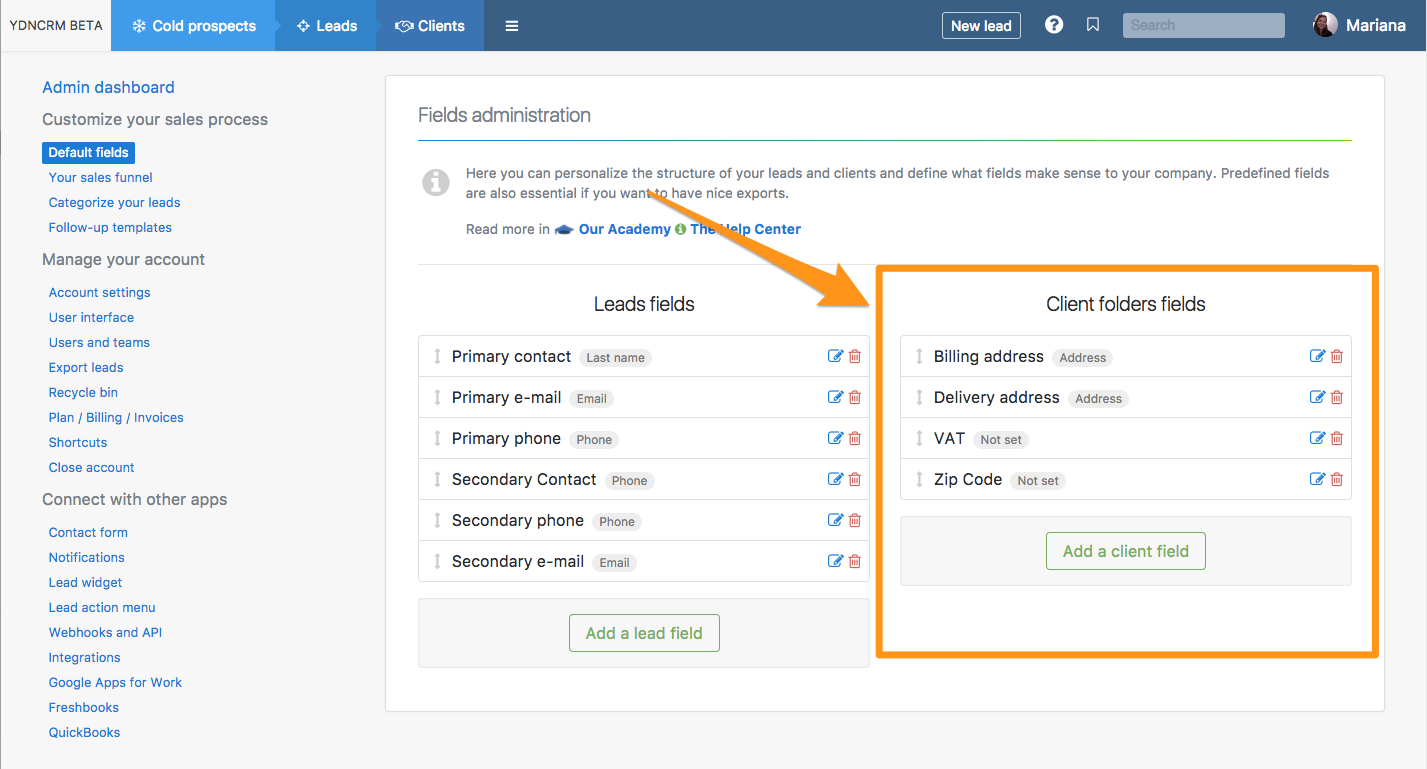
Como gerenciar uma Pasta de Cliente?
Quando entrar na secção Pastas de Clientes da sua conta, terá uma vista completa dos seus clientes: vê quantos leads tem em cada dossiê, o seus status, valor e donos.
Se perder um cliente, pode optar por desativar a pasta dele na sua conta.
Além disso, nesta página poderá filtrar seus dossiês clientes de várias formas:
- Por status (ativo, inativo)
- Por tipo de lead (com ou sem leads ativos...)
- Por dono de pasta
- Por tags (com um tag específico, sem um tag específico)
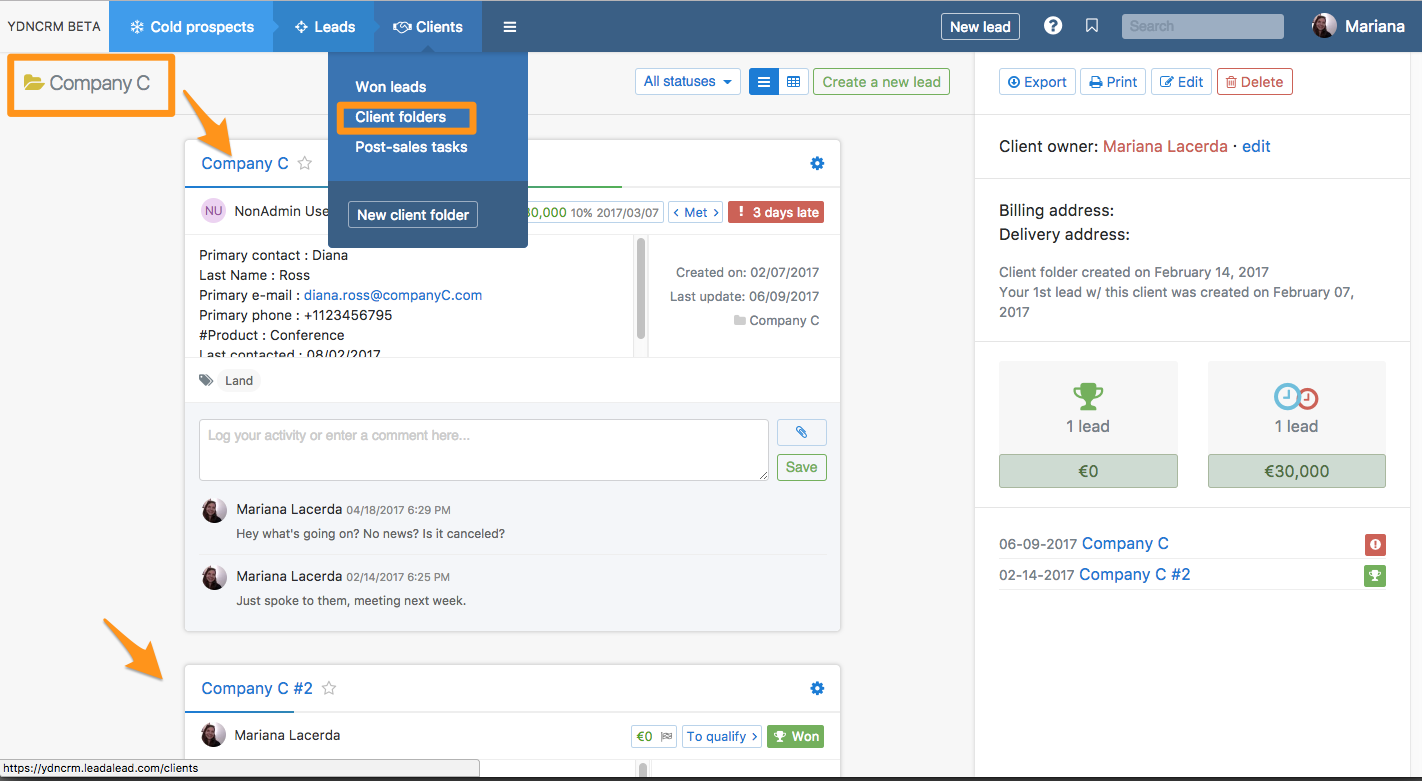
Ao abrir uma Pasta de Cliente, poderá ver todos os leads que gerenciou ou está gerenciando com esse cliente. Do lado direito, poderá ver há quanto tempo trabalham juntos, quanto dinheiro o cliente trouxe para a sua empresa, etc...
Mover um lead de uma pasta de cliente para outra
Para mover um lead para outra pasta de cliente, siga estas etapas:
- Abra o Lead
- Clique no botão "ações"
- Clique no botão "remover da pasta do cliente"
- Clique novamente no botão "ações""
- Clique no botão "adicionar à pasta de cliente"; escolha se deseja criar uma nova ou procure uma pasta existente.
Como alterar o proprietario de uma Pasta de Cliente
É possível que você precise reatribuir Pastas de clientes de um usuário para outro: quando alguém novo se junta à equipe e você transfere para eles clientes existentes, ou se alguém sai da empresa e você precisa reatribuir sua pasta de cliente a outra pessoa.
Vá para 'Pastas de Cliente' e clique no botão ⁝ à direita da Pasta de Cliente que deseja reatribuir. Em seguida, clique em "alterar proprietário" e escolha o novo proprietário no menu suspenso.
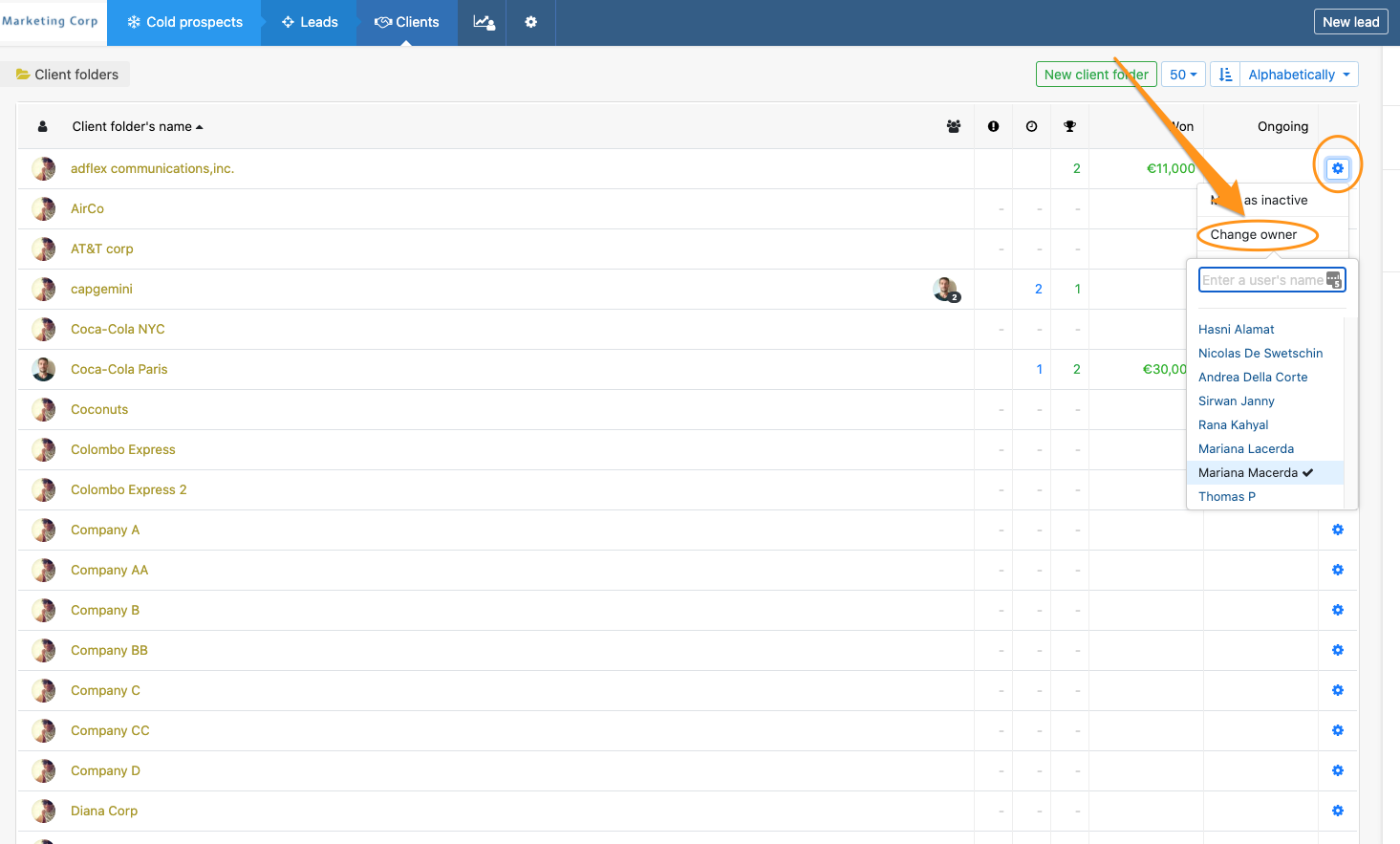
Não é possível redesignar uma pasta de cliente para um usuário diferente se os leads pertencerem a outro usuário e se você tiver escolhido a configuração de privacidade 'Cada usuário tem suas próprias pastas de cliente'
Adicionar um lead a uma Pasta de Cliente
Se tiver outro lead com o mesmo cliente e desejar adicioná-lo a uma Pasta de Cliente existente, use o botão Ações e escolha Associar a uma Pasta de Cliente.
O sistema irá sugerir que procure uma Pasta de Cliente existente e, caso seja necessário, poderá criar um novo.
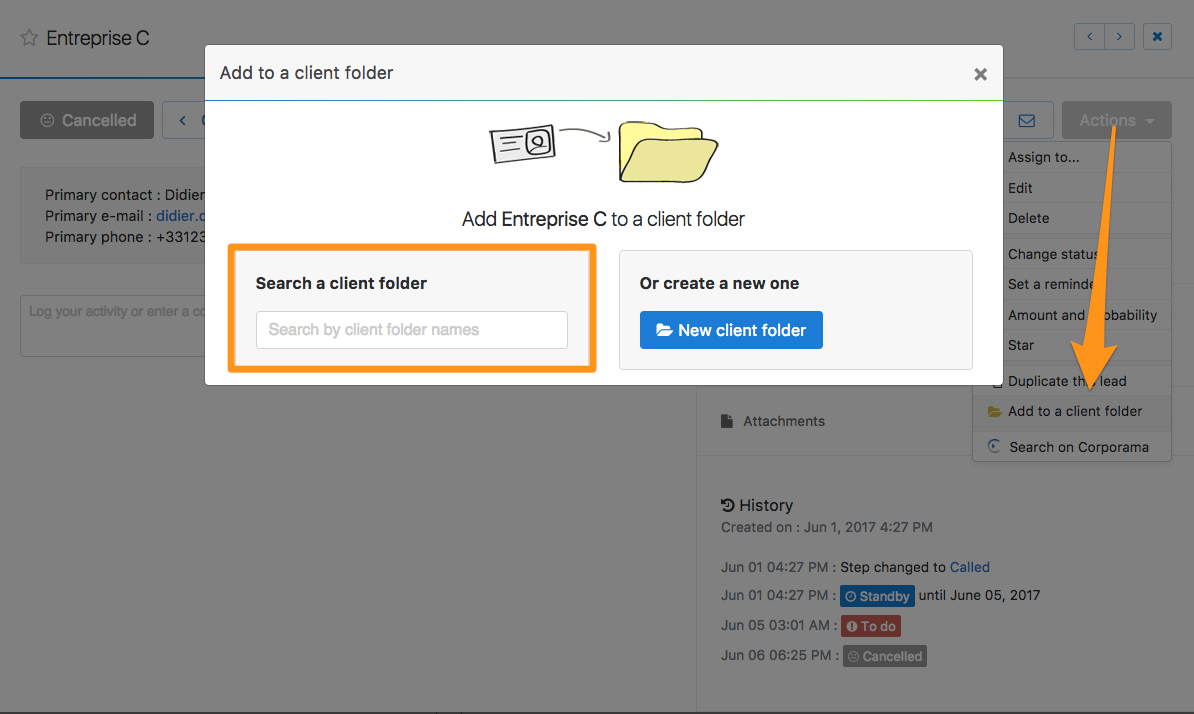
Reconquistar um lead ou cliente
Se você perdeu um lead ou cliente no passado, mas agora pode reconquistá-lo, basta duplicar o lead!
Você terá uma pasta de cliente com um lead perdido e um novo que você pode ganhar desta vez.
Privacidades das Pastas de Clientes
No Painel de administração> Níveis de usuário e privacidade, você poderá escolher se as Pastas de clientes são compartilhadas entre todos os usuários ou se cada usuário deve ter sua própria Pasta de cliente.
Se você decidir que eles são compartilhados, isso não significa que todos os usuários podem ver o que há neles: se "apenas os administradores podem ver tudo" em sua conta, mesmo se as Pastas de clientes forem compartilhadas, os usuários ainda verão apenas seus próprios leads na Pasta de cliente compartilhado.
Se você deseja exportar pastas de clientes, leia este artigo.